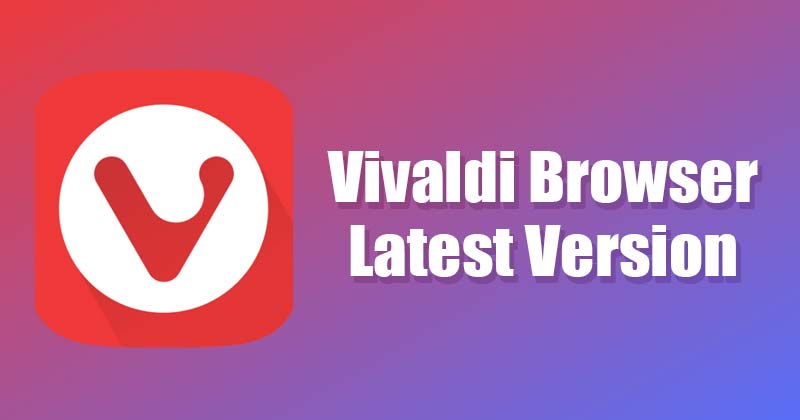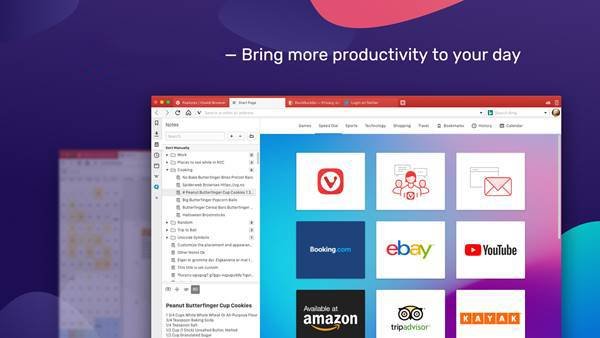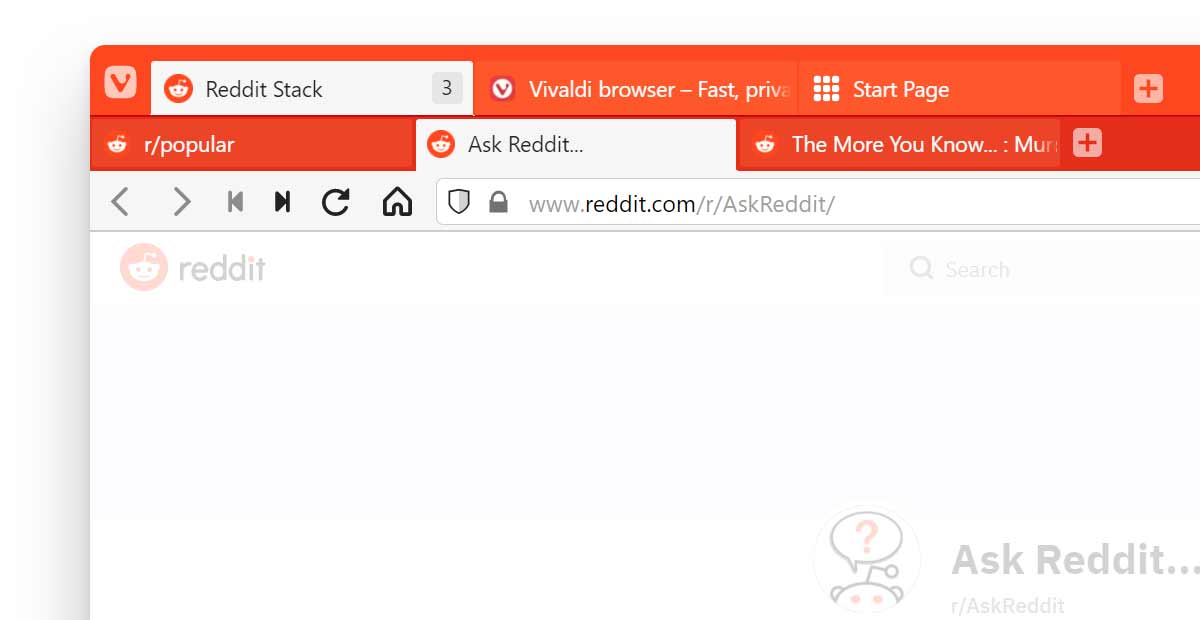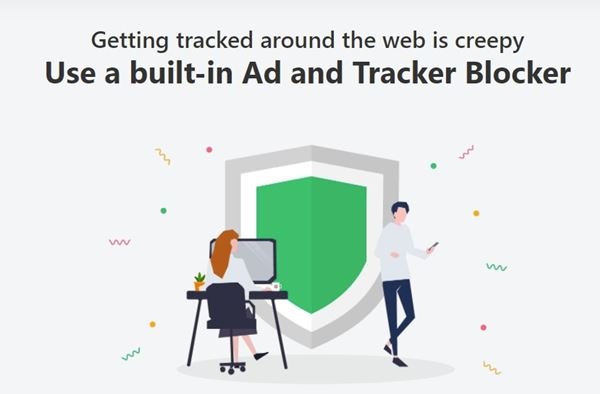Preuzmite Vivaldi Browser za PC (izvanmrežni instalacijski program)
Od sada, na webu su dostupne stotine Chromeovih alternativa. Međutim, nisu svi bili korisni kao Chrome. Stoga, ako bismo morali odabrati najbolju alternativu za Chrome, radije bismo voljeli nešto između Bravea, Firefoxa ili Vivaldija.
Na Mekano Techu smo već podijelili neke vodiče o web preglednicima kao što su Brave Browser za PC i preglednik Opera za PC itd. Danas ćemo raspravljati o web pregledniku Vivaldi.
Što je Vivaldi Browser?
Pa, Vivaldi je jedna od jedinstvenih aplikacija web preglednika dostupna za PC i mobilne platforme. Nadalje to, Vivaldi je zaista jedinstven, jer će svaki korisnik vjerojatno imati drugačiju postavku .
Kada prvi put pokrenete Vivaldi, on vas vodi kroz proces postavljanja koji postavlja vaš web preglednik na način koji vam odgovara.
Vivaldi je također jedan od vrlo prilagodljivih web preglednika na internetu. Možete odabrati gdje trebaju biti vaše kartice i adresna traka, želite li da se kartica preglednika prikazuje na vrhu ili na zasebnoj ploči i još mnogo toga. Da, također vam nudi puno tema i mogućnosti prilagodbe.
Značajke Vivaldi preglednika
Sada kada ste upoznati s Vivaldi Browserom, možda biste željeli znati njegove značajke. U nastavku smo istaknuli neke od najboljih značajki Vivaldi Browsera. Provjerimo.
Pozdravni
Prvi i najvažniji razlog korištenja Vivaldija je taj što je besplatan. Vivaldi je super brz web preglednik koji nema nikakve skrivene naknade. Također, nema potrebe za stvaranjem računa da biste dobili datoteku za preuzimanje.
Upravljanje karticama
Iako većina web preglednika danas nudi bolje značajke upravljanja karticama, Vivaldi podiže tabove na sljedeću razinu . Vivaldi vam omogućuje sortiranje kartica grupirajući ih u grupe kartica na dvije razine.
Jedinstvene mogućnosti prilagodbe
Vivaldi je oduvijek bio poznat po svojim jedinstvenim mogućnostima prilagodbe. Web preglednik vam omogućuje stvaranje vlastitih jedinstvenih tijekova rada. Mogao bi Prilagodite prečace, geste i ponašanja Što nećete pronaći ni u jednom drugom web pregledniku.
adaptivno sučelje
Prilagodljivo sučelje omogućuje vam da Prilagodite položaj, veličinu i izgled elemenata korisničkog sučelja . Za prilagodbu vam također nudi neke teme. Također možete kreirati raspored za promjenu izgleda vašeg preglednika tijekom dana.
Privatnost i sigurnost
Vivaldi je dizajniran s prioritetom privatnosti i daje vam potpunu kontrolu nad važnim postavkama kako biste zaštitili vaše podatke. Na primjer, možete postaviti svoj web preglednik na Blokirajte botove i oglase .
alata
Arsenal ugrađenih alata kao što su bilješke, svojstva slike i još mnogo toga pruža vam naprednu funkcionalnost bez žrtvovanja performansi. Također ima alat za snimanje zaslona i opciju plutajućeg videa.
Dakle, ovo su neke od najboljih značajki Vivaldi web preglednika. Bilo bi bolje da počnete koristiti aplikaciju za istraživanje više značajki.
preuzimanje datoteka preglednik Vivaldi za Windows
Sada kada ste u potpunosti upoznati s web preglednikom Vivaldi, možda ćete htjeti instalirati preglednik na svoj sustav. Imajte na umu da je Vivaldi besplatni web preglednik i da se može besplatno preuzeti s njegove službene web stranice.
Međutim, Ako želite instalirati Vivaldi Browser na više sustava, morate preuzeti izvanmrežni instalacijski program . Vivaldijev offline instalacijski program ne zahtijeva internetsku vezu.
Također, možete koristiti Vivaldi offline instalacijski program za višestruku instalaciju preglednika. U nastavku smo podijelili veze za preuzimanje Vivaldi web preglednika. Dakle, preuzmimo web preglednik Vivaldi za PC.
- Preuzmite Vivaldi 3.8 za Windows (64-bit)
- Preuzmite Vivaldi 3.8 za Windows (32-bit)
- Preglednik Vivaldi za macOS 10.11+ (64-bit)
Kako instalirati web preglednik Vivaldi
Ako želite instalirati Vivaldi web preglednik na bilo koji drugi uređaj, premjestite instalacijske datoteke na USB pogon. Sada spojite USB pogon na računalo da instalirate Vivaldi Browser i pokrenite instalacijsku datoteku.
Nakon pokretanja instalacijske datoteke, trebali biste Slijedite upute na zaslonu da biste dovršili instalaciju . Nakon instalacije, pokrenite web preglednik Vivaldi.
Kada prvi put pokrenete preglednik, bit ćete vođeni kroz postupak postavljanja. Zatim morate napraviti promjene po svom ukusu.
Dakle, ovaj članak govori o tome kako preuzeti Vivaldi Browser na PC. Nadam se da vam je ovaj članak pomogao! Molimo podijelite i sa svojim prijateljima. Ako imate bilo kakvih nedoumica u vezi s tim, obavijestite nas u polju za komentare ispod.